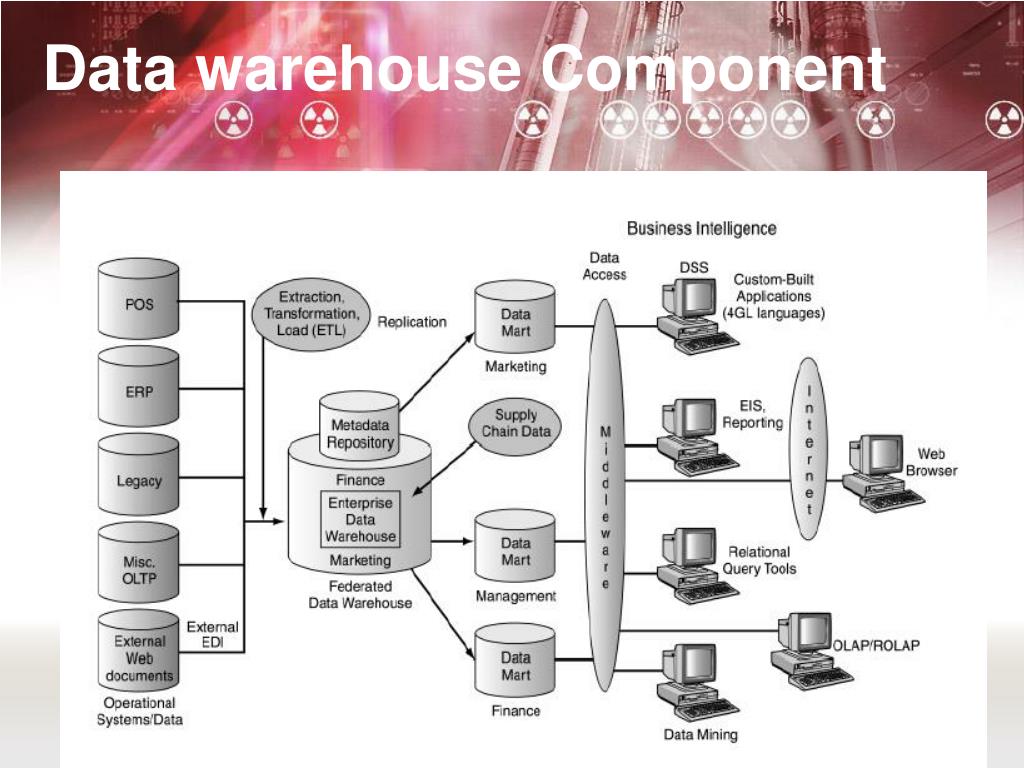Содержание
Управление хранилищем фотографий и видео
Узнайте, как используется хранилище для фотографий и видео на iPhone, iPad и Mac и как можно сэкономить место на своих устройствах с помощью «Фото iCloud».
Фотографии, музыка, приложения и другое содержимое, которое хранится и используется на iPhone, iPad и iPod touch, занимает определенную долю свободного пространства, доступного на вашем устройстве. Скорость заполнения свободного пространства зависит от объема хранилища и количества содержимого. При получении сообщения о том, что хранилище на вашем устройстве заполнено, вы можете освободить место, посредством «Фото iCloud» или удаления контента с устройства.
Проверка свободного пространства в хранилище
Узнайте, сколько свободного пространства осталось на устройстве и в iCloud и какие приложения занимают больше всего места.
Хранение данных на устройстве
- Перейдите в меню «Настройки».
- Выберите «Основные».
- Нажмите «Хранилище [устройство]».

Вы можете просмотреть рекомендации по оптимизации хранилища, список ваших приложений и объем пространства, которое используется каждым из них.
Хранение данных в iCloud
- Перейдите в меню «Настройки».
- Нажмите свое имя.
- Нажмите iCloud.
Вы увидите, сколько свободного места осталось в iCloud и требуется ли увеличить объем хранилища. Нажмите «Управлять хранилищем учетной записи», чтобы просмотреть, как приложения используют хранилище.
Сохранение фотографий и видео в iCloud
Ваши фотографии и видео автоматически сохраняются на вашем устройстве в оригинальной версии с высоким разрешением. Это означает, что они занимают много места на вашем iPhone, iPad и iPod touch. С помощью «Фото iCloud» можно освободить место на устройстве и сохранить доступ ко всей своей коллекции в полном разрешении, где бы вы не находились.
Начало работы с функцией «Фото iCloud»:
- Выберите «Настройки» > [ваше имя] > iCloud > «Фото».

- Нажмите «Синхронизировать этот iPhone». В iOS 15 или более ранней версии нажмите, чтобы включить «Фото iCloud».
- Выберите «Оптимизация хранилища», чтобы освободить дополнительное пространство на устройстве.
При включенной функции «Оптимизация хранилища» фотографии и видео в полном разрешении хранятся в iCloud, а на вашем устройстве при необходимости сохраняются их уменьшенные копии. При этом, пока в iCloud остается достаточно свободного места, вы сможете сохранять любое количество фотографий и видео.
Если необходимо дополнительное пространство для хранения данных
- При регистрации в iCloud вы автоматически получаете бесплатно 5 ГБ пространства для хранения данных. Если вам понадобится увеличить пространство хранилища iCloud, то можно перейти на тарифный план iCloud+.
- Если требуется больше места на устройстве, можно перенести фотографии и видео, которые не требуется хранить в iCloud, на компьютер.
- За дополнительной помощью с тарифным планом хранилища (например, если вы приобрели дополнительный объем, но он не отображается в вашей учетной записи) обращайтесь в службу поддержки Apple.

Дата публикации:
В чем разница между хранением данных на устройстве и хранением данных в iCloud?
Хранилище устройства — это пространство, доступное для хранения данных на iPhone, iPad, Mac или другом устройстве Apple. Хранилище iCloud обеспечивает актуальное состояние и доступность ваших фотографий, файлов, заметок и другого контента на всех ваших устройствах.
Хранение данных на устройстве
Устройства Apple, такие как iPhone, iPad или Mac, поставляются с хранилищем определенной емкости. Чем больше хранилище устройства, тем больше музыки, приложений, фотографий и другого содержимого можно на нем хранить. Если хранилище устройства заполнено или почти заполнено, вы можете получить уведомление об этом.
Ниже описано, как проверить объем использованного пространства и при необходимости оптимизировать хранилище, а также как управлять хранением данных на устройстве.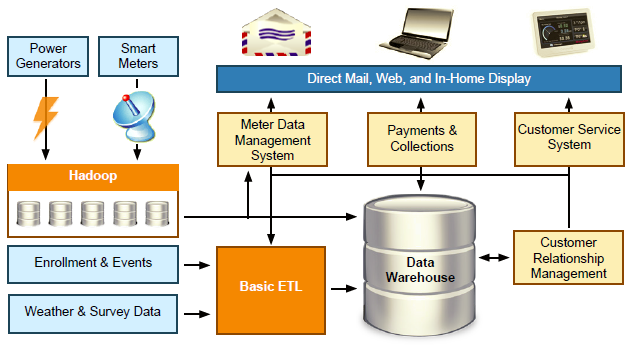
Проверка хранилища на устройстве iPhone или iPad
- Откройте приложение «Настройки».
- Выберите «Основные».
- Нажмите «Хранилище iPhone» или «Хранилище iPad», чтобы узнать, какой объем хранилища использован.
Если вы хотите освободить пространство для хранения данных на iPhone или iPad, выполните следующие действия:
- Узнайте, как оптимизировать хранилище на iPhone или iPad
- Узнайте, как управлять хранилищем фотографий и видео
Проверка хранилища на компьютере Mac
В macOS Ventura и более поздних версий:
- Выберите меню Apple > «Системные настройки».
- На боковой панели нажмите «Основные».
- Выберите «Хранилище», чтобы узнать, какой объем хранилища использован.
В macOS Monterey и более ранних версий:
- Выберите меню Apple > «Об этом Mac».
- Выберите «Хранилище», чтобы узнать, какой объем хранилища использован.
Узнайте, как освободить место в хранилище на компьютере Mac
Хранение данных в iCloud
Чтобы получить доступ к контенту на любом устройстве и оптимизировать хранилище, вы также можете хранить свои данные в iCloud.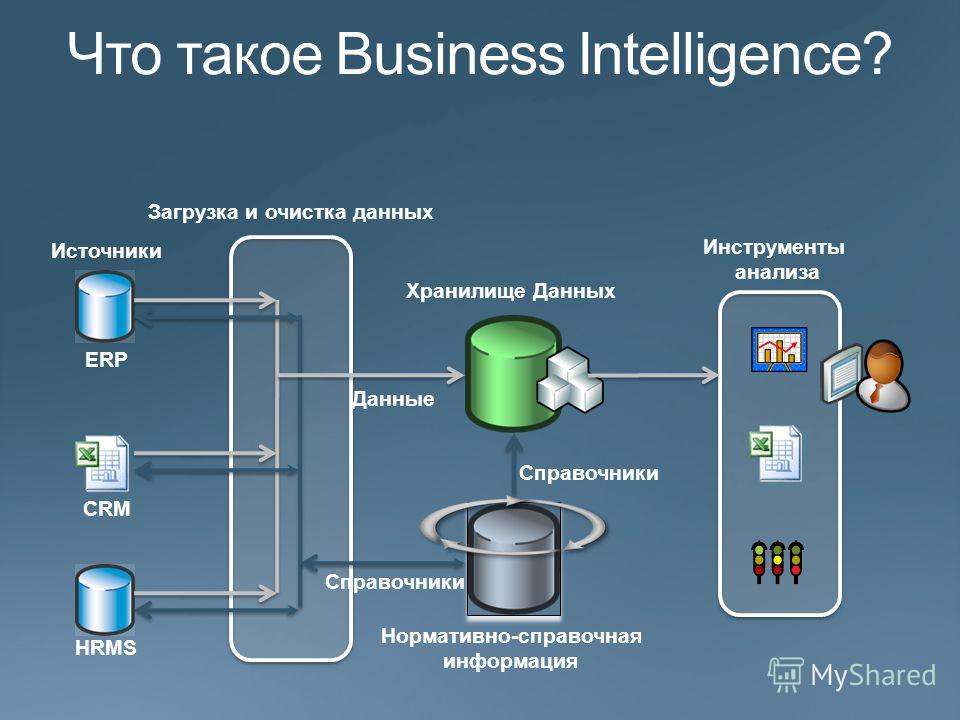 Хранилище iCloud можно использовать для хранения фотографий, видео, резервных копий данных с устройства и многого другого, а также для поддержания актуальности такого контента на всех ваших устройствах. Если хранилище iCloud заполнено или почти заполнено, вы можете получить уведомление с предложением приобрести дополнительное пространство.
Хранилище iCloud можно использовать для хранения фотографий, видео, резервных копий данных с устройства и многого другого, а также для поддержания актуальности такого контента на всех ваших устройствах. Если хранилище iCloud заполнено или почти заполнено, вы можете получить уведомление с предложением приобрести дополнительное пространство.
Если вам необходимо освободить место в хранилище iCloud:
- Узнайте, как получить больше свободного пространства в хранилище iCloud
- Узнайте, как получить больше места в хранилище iCloud
Проверка хранилища iCloud на iPhone или iPad
- Откройте приложение «Настройки».
- Нажмите свое имя.
- Нажмите iCloud, чтобы узнать, какой объем хранилища iCloud использован.
- Нажмите «Управлять хранилищем учетной записи», чтобы получить более подробные сведения об использовании iCloud.
Проверка хранилища iCloud на компьютере Mac
- Выберите меню Apple > «Системные настройки» >.

- Щелкните идентификатор Apple ID.
- Нажмите iCloud, чтобы узнать, какой объем хранилища iCloud использован.
- Нажмите «Управлять», чтобы получить более подробные сведения об использовании iCloud.
Дата публикации:
Поделитесь iCloud+ со своей семьей
С помощью семейного доступа вы можете поделиться подпиской iCloud+ с пятью другими членами семьи.
С помощью функции «Семейный доступ» вы можете поделиться подпиской на iCloud+ со всеми членами вашей семейной группы. Это включает 50 ГБ, 200 ГБ или 2 ТБ хранилища iCloud, а также такие функции, как iCloud Private Relay, Hide My Email и поддержку безопасного видео HomeKit.* Подробнее об iCloud+
Когда вы делитесь подпиской iCloud+, все в семейной группе используют их собственный счет. Таким образом, ваши фотографии, документы и другая информация останутся конфиденциальными, даже если вы поделитесь доступом к сервису. Вы просто делитесь функциями и пространством, доступными в iCloud+, с членами вашей семьи, поэтому у вас есть только один план для управления.
Вы просто делитесь функциями и пространством, доступными в iCloud+, с членами вашей семьи, поэтому у вас есть только один план для управления.
- Поделитесь iCloud+ со всеми членами вашей семьи
- Проверьте, сколько памяти использует ваша семья
- Переход с личного плана iCloud+ на семейный план
- Если ваша семья прекращает совместное использование iCloud+ или вы выходите из семейного доступа
* Не все функции доступны во всех странах и регионах. Без доступа к вашему IP-адресу некоторым веб-сайтам могут потребоваться дополнительные действия для входа или доступа к содержимому после включения iCloud Private Relay. Для безопасного видео HomeKit требуется поддерживаемый тарифный план iCloud, совместимая камера безопасности с поддержкой HomeKit и HomePod mini, HomePod, Apple TV или iPad, работающие в качестве домашнего концентратора.
Поделитесь iCloud+ со всеми членами вашей семьи
Чтобы поделиться iCloud+, вам потребуется iOS 11 или новее, iPadOS или macOS 10.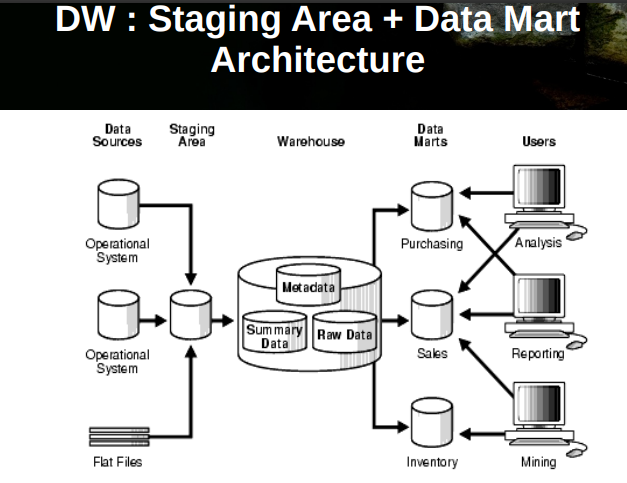 13 High Sierra или новее. Для получения наилучших результатов убедитесь, что устройства членов вашей семьи также соответствуют этим требованиям.
13 High Sierra или новее. Для получения наилучших результатов убедитесь, что устройства членов вашей семьи также соответствуют этим требованиям.
Узнайте, что делать, если у члена семьи уже есть iCloud+. Семейный доступ.
В iOS 15 или iPadOS 15 или более ранней версии:
- Если вы еще не настроили Семейный доступ, настройте Семейный доступ.
- Перейдите в «Настройки» > [ваше имя].
- Нажмите «Семейный доступ».
- Коснитесь iCloud+.
- Следуйте инструкциям, чтобы поделиться существующим планом.
- Используйте Сообщения, чтобы сообщить всем членам семьи с существующим планом iCloud+, что теперь они могут переключиться на ваш общий план iCloud+.

На вашем Mac
В macOS Ventura или более поздних версиях:
- Если вы еще не настроили Семейный доступ, настройте Семейный доступ.
- Выберите меню Apple > «Системные настройки», затем нажмите «Семья».
- Нажмите «Подписки», затем выберите iCloud+.
- Щелкните Поделиться с семьей.
- Следуйте инструкциям на экране.
В macOS Monterey или более ранней версии:
- Если вы еще не настроили Семейный доступ, настройте Семейный доступ.
- Выберите меню Apple > «Системные настройки», затем нажмите «Семейный доступ».
- Нажмите «Хранилище iCloud».
- Нажмите «Поделиться».
- Следуйте инструкциям на экране.
Проверьте, сколько памяти использует ваша семья
Выполните следующие действия, чтобы проверить, сколько памяти использует ваша семья, и обновите ее, если вам нужно больше.
Если в вашей семье недостаточно места в хранилище iCloud, все участники получат уведомление. Затем организатор семейного доступа или член семьи, купивший тарифный план, может в любое время докупить до 2 ТБ.
Затем организатор семейного доступа или член семьи, купивший тарифный план, может в любое время докупить до 2 ТБ.
На iPhone, iPad или iPod touch
В iOS 16 или iPadOS 16 или более поздней версии:
- Выберите «Настройки» > «Семья».
- Нажмите «Подписки».
- Коснитесь iCloud+.
В iOS 15 или iPadOS 15 или более ранней версии:
- Выберите «Настройки» > [ваше имя].
- Нажмите «Семейный доступ».
- Коснитесь iCloud+.
На вашем Mac
В macOS Ventura или более поздних версиях:
- Выберите меню Apple > Системные настройки, затем нажмите «Семья».
- Нажмите «Подписки», затем выберите iCloud+.
В macOS Monterey или более ранней версии:
- Выберите меню Apple > «Системные настройки», затем нажмите «Семейный доступ».
- Нажмите «Хранилище iCloud».
Переключение с личного плана iCloud+ на семейный план
Когда вы делитесь iCloud+, все члены семьи, использующие бесплатный план 5 ГБ, автоматически добавляются в ваш семейный план.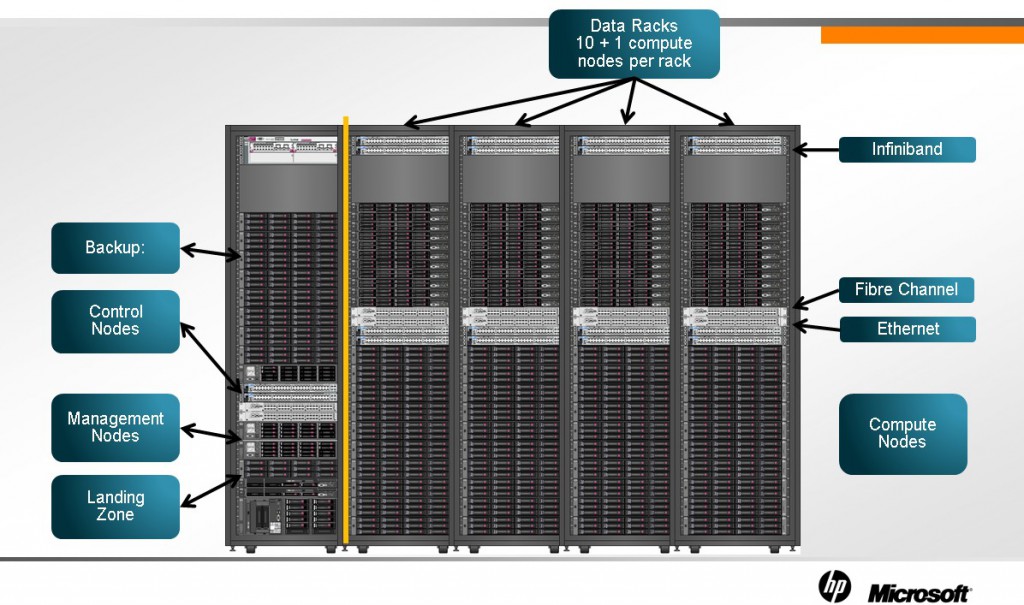
Если член семьи уже оплачивает собственный тарифный план iCloud+ , он может перейти на ваш тарифный план или оставить свой собственный, оставаясь при этом частью семьи. Когда они переключаются на общий семейный план, они получают возмещение за оставшуюся часть своего личного плана. Они не могут сохранить свой текущий план и одновременно использовать общий семейный план.
На iPhone, iPad или iPod touch
В iOS 16 или iPadOS 16 более поздних версий:
- Выберите «Настройки» > «Семья».
- Нажмите «Подписки».
- Коснитесь iCloud+.
- Нажмите «Использовать семейное хранилище».
В iOS 15 или iPadOS 15 или более ранней версии:
- Выберите «Настройки» > [ваше имя].
- Коснитесь «Семейный доступ», затем коснитесь iCloud+.
- Нажмите «Использовать семейное хранилище».
На вашем Mac
В macOS Ventura или более поздней версии:
- Выберите меню Apple > «Системные настройки», затем нажмите «Семья».

- Нажмите «Подписки», затем выберите iCloud+.
- Щелкните Использовать общий план.
В macOS Monterey или более ранней версии:
- Выберите меню Apple > «Системные настройки», затем нажмите «Семейный доступ».
- Нажмите «Хранилище iCloud».
- Щелкните Использовать семейное хранилище.
Если ваша семья прекращает совместное использование iCloud+ или вы выходите из семейного доступа
Если вы покидаете семью, использующую общий план iCloud+, и используете более 5 ГБ хранилища, вы можете приобрести собственный план, чтобы продолжить использовать хранилище iCloud. Узнайте больше о том, что произойдет, если вы перестанете использовать Family Sharing
Если вы решите не покупать собственный тарифный план, а содержимое, которое вы храните в iCloud, превышает доступное для вас хранилище, новые фотографии и видео не будут загружаться в iCloud Photos, файлы больше не будут загружаться в iCloud Drive, а ваша iOS и устройства iPadOS перестанут выполнять резервное копирование.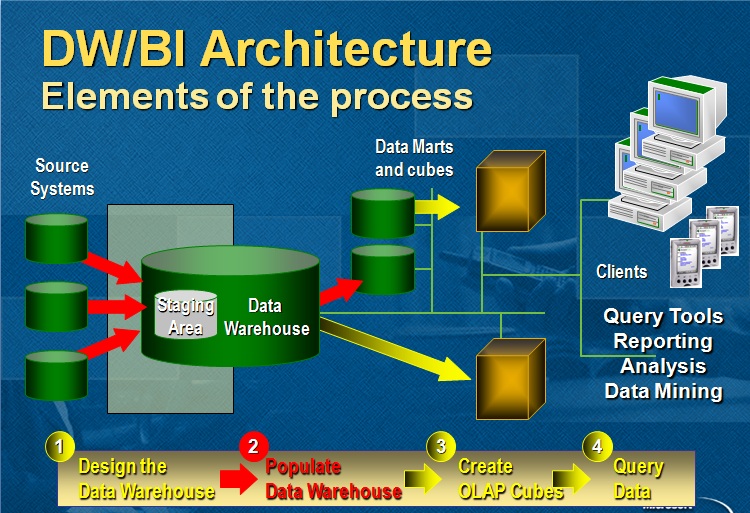 Узнайте, как освободить место в iCloud
Узнайте, как освободить место в iCloud
Дата публикации:
iCloud+ — Apple (IN)
Все удобные и безопасные хранилища, необходимые для хранения резервных копий ваших фотографий, видео, заметок и файлов — и доступны на всех ваших устройствах, где бы вы ни находились. Быстрый доступ ко всему, что вам нужно, поддерживайте разговоры, легко делитесь с друзьями и семьей и делайте все это с расширенными функциями конфиденциальности, которые защищают вас и ваши данные.
Сила iCloud. Плюс. 1
ICloud+ 50GB
₹ 75/месяц
ICloud+ 200 ГБ
₹ 219/месяц
ICloud+ 2TB
₹ 749/месяц
Каждый план также включает в себя:
ICLOU Защищенное видео HomeKit.
Модернизация
Все, что
имеет значение.
Сохранено со звуком.
Фото iCloud надежно хранит и защищает ваши исходные фотографии и видео в высоком разрешении в iCloud — благодаря облегченным компактным версиям на всех ваших устройствах.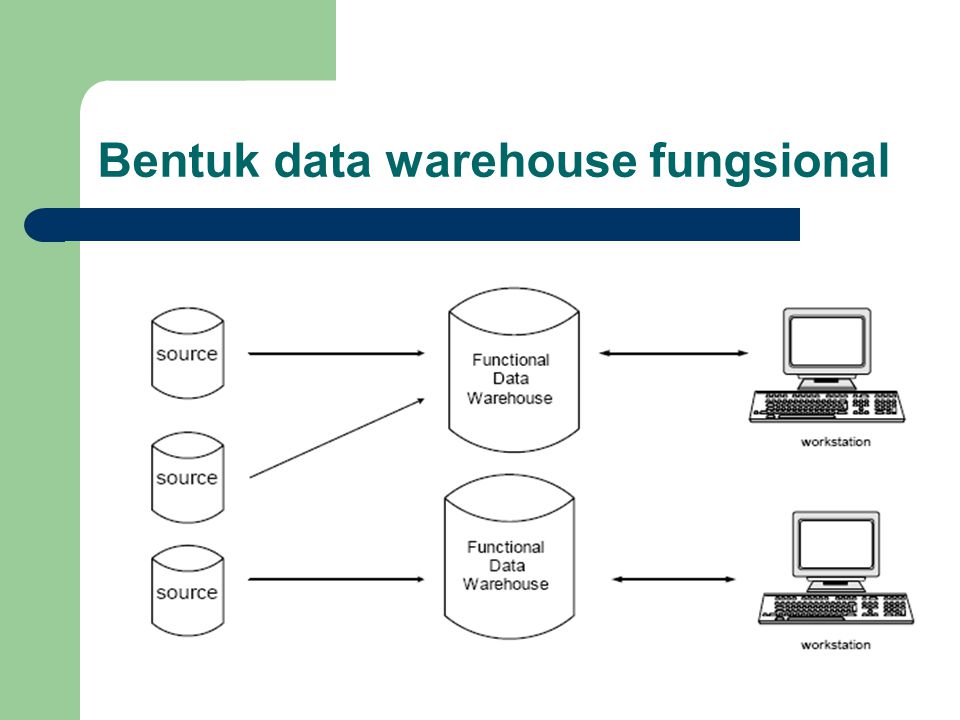 Так что, будь то видео вашего щенка на пляже, снятое вчера, или фотография ваших друзей много лет назад, вся ваша коллекция доступна и доступна для всех, где бы вы ни находились.
Так что, будь то видео вашего щенка на пляже, снятое вчера, или фотография ваших друзей много лет назад, вся ваша коллекция доступна и доступна для всех, где бы вы ни находились.
Общая библиотека фотографий — это лучший способ беспрепятственно делиться нужными фотографиями и видео с пятью другими людьми. Содержимое общей библиотеки отображается в избранных фотографиях и воспоминаниях, поэтому вы можете пережить свои приключения, используя фотографии, которые сделали все.
Общие альбомы позволяет легко делиться фотографиями, которые вы хотите, с выбранными вами людьми, например, объединяя фотографии ваших поездок с фотографиями ваших друзей или сообщая семье о приключениях детей. Люди, с которыми вы делитесь альбомом, уведомляются о каждом его обновлении, и каждый со временем может добавлять свои фотографии, видео и комментарии.
iCloud Drive упрощает доступ к файлам и папкам, которые вы сохраняете, и предоставляете к ним общий доступ независимо от того, какое устройство вы используете.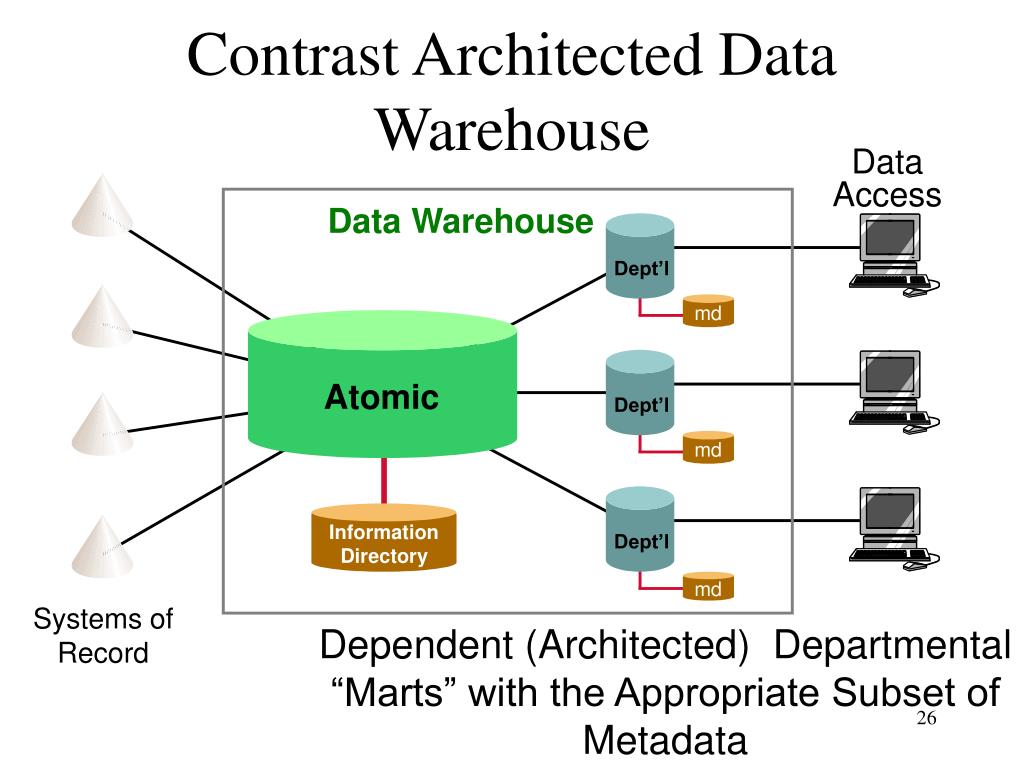 Получите доступ ко всем из приложения «Файлы» на iOS и iPadOS, Finder на Mac, File Explorer для ПК с Windows или на сайте iCloud.com.
Получите доступ ко всем из приложения «Файлы» на iOS и iPadOS, Finder на Mac, File Explorer для ПК с Windows или на сайте iCloud.com.
iCloud Backup сохраняет важные данные на вашем iPhone и iPad, включая все ваши любимые приложения, автоматически резервные копии, когда ваше устройство подключено к источнику питания и Wi-Fi, поэтому ваша резервная копия всегда актуальна. 2
Восстановите свое устройство или настройте новое из резервной копии iCloud, чтобы легко перенести все свои фотографии, файлы, контакты, приложения, настройки и многое другое, чтобы оно выглядело так же, как ваше предыдущее.
iCloud.com был переработан, чтобы вы могли легко просматривать, управлять и редактировать то, что вы сохранили в iCloud на любом устройстве. А с помощью приложения iCloud для Windows вы можете получить доступ к фотографиям и файлам, сохраненным в iCloud, прямо с вашего ПК.
Посетите iCloud. com
com
Примечания. Составьте краткий список дел на своем Mac и откройте его на своем iPhone, пока вас нет дома.
Календарь. Следите за своим расписанием в дороге и делитесь событиями, такими как встречи книжных клубов, футбольные тренировки и планы на отпуск, с друзьями и семьей.
Фотографии. Просматривайте, редактируйте и делитесь фотографиями и видео из любого места на любом устройстве.
Сафари. Ваши вкладки и закладки обновляются автоматически, поэтому вы можете переключаться между устройствами и продолжать свои онлайн-покупки или школьный исследовательский проект с того места, на котором остановились .
Пароли и брелок. Надежно храните свои пароли и используйте функцию автозаполнения, чтобы упростить вход в ваши любимые приложения и веб-сайты.
Контакты. Телефонные номера и адреса электронной почты ваших друзей и родственников синхронизируются, поэтому вы можете легко связаться с кем угодно с любого устройства.
Легко сотрудничайте и обменивайтесь файлами, папками, документами и многим другим, пока вы в пути. Просто отправьте личную ссылку и решите, могут ли другие просматривать, делиться или редактировать работу. А благодаря оперативным обновлениям вы можете видеть изменения по мере их внесения.
iCloud Private Relay выводит вашу конфиденциальность на новый уровень при работе в Safari. Он предназначен для предотвращения создания профиля о вас веб-сайтами и сетевыми провайдерами на основе вашего IP-адреса, местоположения и истории просмотров. Просто включите его, и вы мгновенно защищены. 3
Узнайте, как Private Relay
защищает вашу конфиденциальность в Интернете (PDF)
HomeKit Secure Video позволяет записывать действия, обнаруженные вашими камерами видеонаблюдения, анализировать их на домашнем центральном устройстве и загружать в iCloud, чтобы вы могли просматривать их в приложении «Дом» из любого места. Отснятый материал полностью зашифрован, поэтому вы можете быть уверены, что ваше видео всегда будет конфиденциальным и что только выбранные вами люди смогут получить к нему доступ. 4
Отснятый материал полностью зашифрован, поэтому вы можете быть уверены, что ваше видео всегда будет конфиденциальным и что только выбранные вами люди смогут получить к нему доступ. 4
Посмотреть совместимые камеры видеонаблюдения
Сообщения позволяет вам контролировать свои разговоры с возможностью редактировать, давать ответные сообщения и отменять отправленные сообщения. Когда вы синхронизируете сообщения в iCloud, ваши разговоры всегда проходят гладко, поскольку каждое сообщение создается резервной копией, сквозным шифрованием и синхронизируется на всех ваших устройствах.
Чтение текстового сообщения: Эй, ты еще здесь?
Чтение текстового сообщения: одна секунда.
Переезжаю на свой iPhone.
Выберите план, который подходит именно вам.
Все планы iCloud+ могут быть доступны вашей семье.
Обновление до iCloud+
iCloud 5 ГБ
Бесплатно
iCloud+ 50 ГБ
75 рупий в месяц
iCloud+ 200 ГБ
219 ₹/месяц
iCloud+ 2 ТБ
₹ 749/месяц
Особенности
БЕСПЛАТНО
₹ 75/месяц
₹ 219/месяц
₹ 749/месяц
5GB
50GB
1113639639639.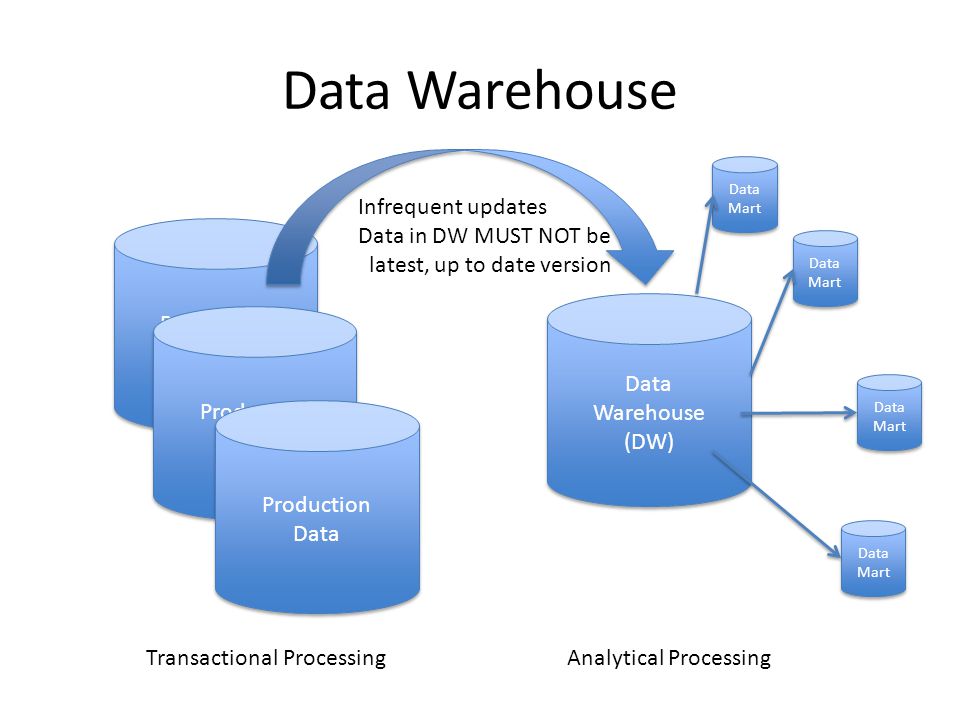 9000 2
9000 2
963 9000 2
9000 3963
9000.
963 9000 2
50GB 9000
1363
50gb 9000
363 9000 3
.0003
5 ГБ
50 ГБ
200 ГБ
2 ТБ
включены
включены
включены
включены
не включено
включены
включены
включены
не включено
1
камера
5
камеры
неограниченное количество
камеры
не включено
включены
включены
включены
iCloud+ — это премиум-подписка, предоставляющая дополнительное хранилище для резервного копирования ваших фотографий, видео, файлов и многого другого и автоматического доступа к ним на ваших устройствах.
 Он также включает доступ к таким функциям, как iCloud Private Relay, Hide My Email, Custom Email Domain и HomeKit Secure Video для конфиденциального и подключенного опыта.
Он также включает доступ к таким функциям, как iCloud Private Relay, Hide My Email, Custom Email Domain и HomeKit Secure Video для конфиденциального и подключенного опыта.Это просто. Просто нажмите на одну из ссылок на эту страницу или перейдите в настройки iCloud на своем iPhone, iPad или Mac, чтобы перейти на iCloud+.
Да. Вы можете поделиться любым тарифным планом iCloud+ с пятью другими людьми в вашей группе семейного доступа. Каждый получит доступ к необходимому ему хранилищу, а также к функциям, позволяющим им контролировать свою конфиденциальность, без дополнительной платы для каждого пользователя. Единая подписка может распространяться на всех членов вашей семьи, а файлы, документы и другая личная информация каждого человека остаются конфиденциальными и отдельными.
Да.


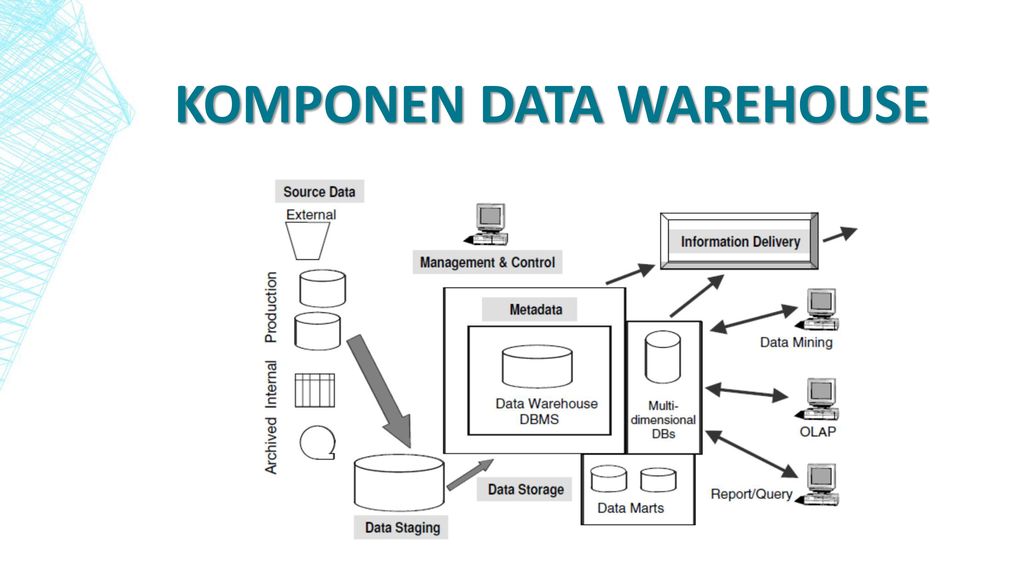
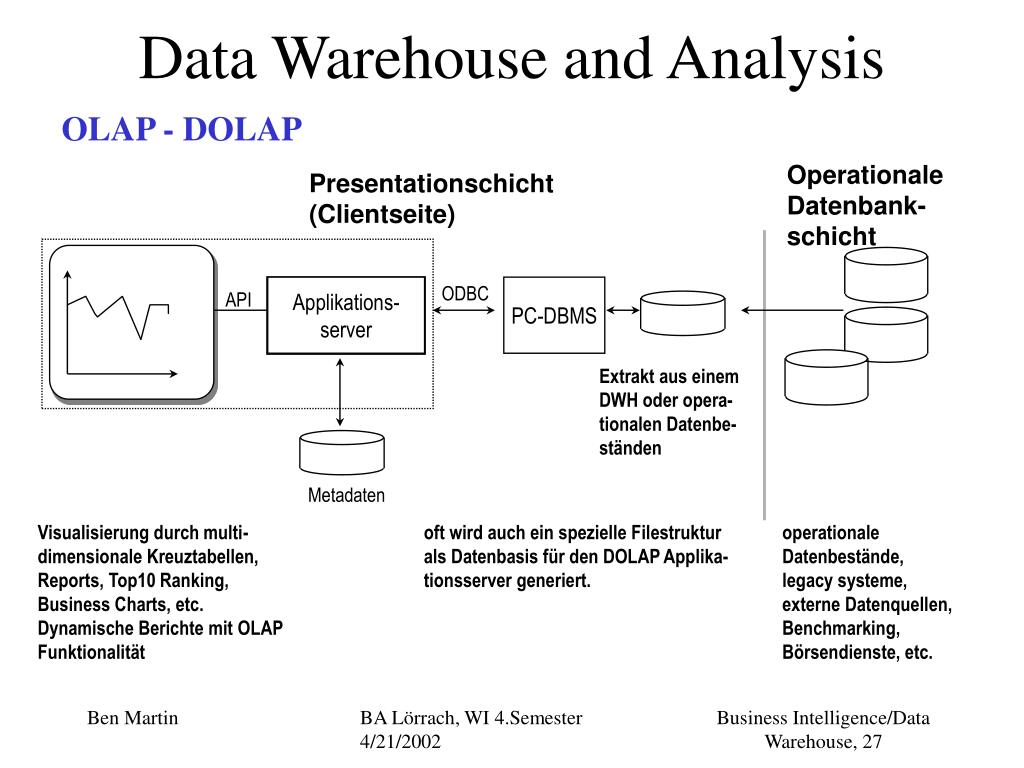


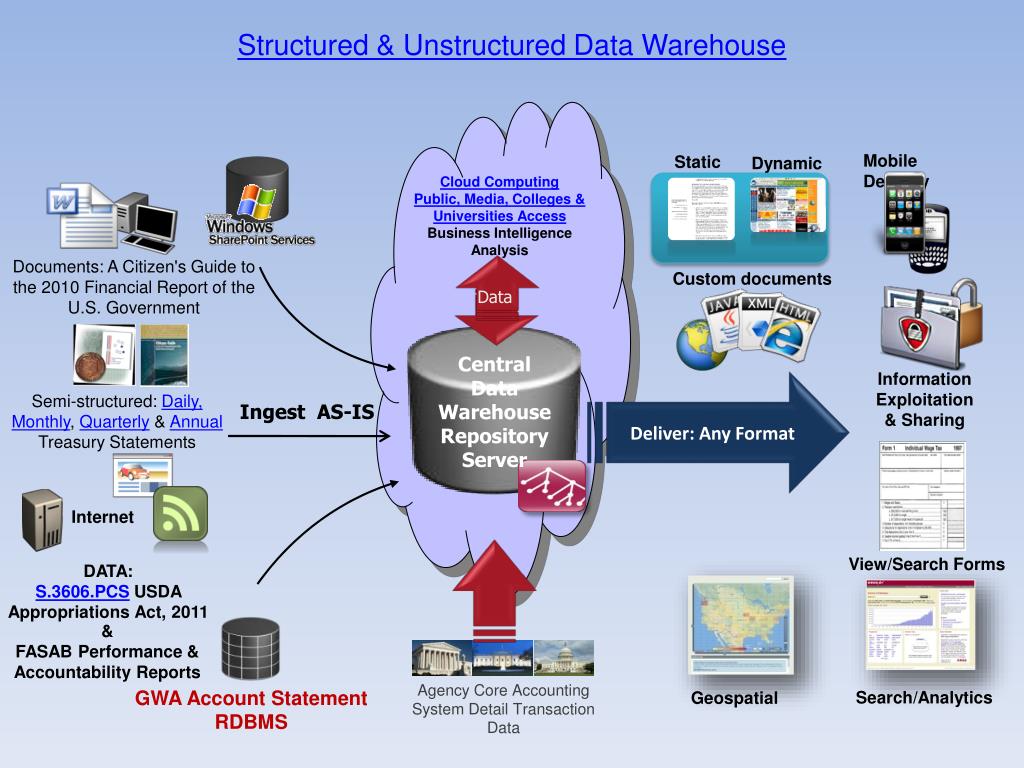
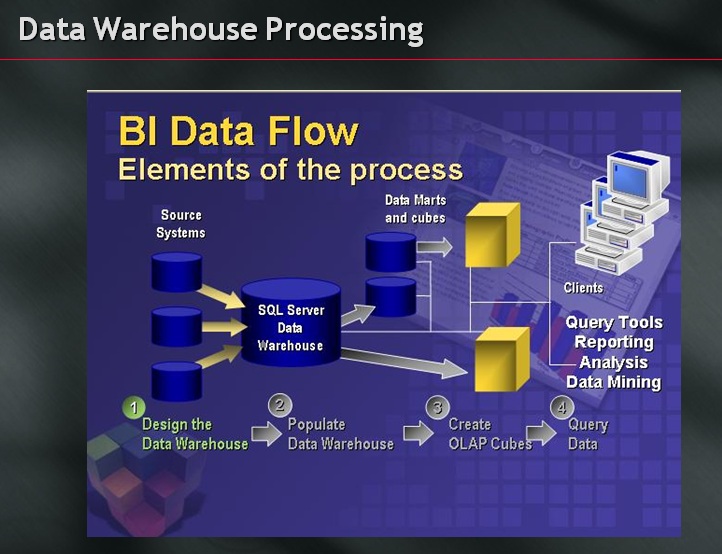 Он также включает доступ к таким функциям, как iCloud Private Relay, Hide My Email, Custom Email Domain и HomeKit Secure Video для конфиденциального и подключенного опыта.
Он также включает доступ к таким функциям, как iCloud Private Relay, Hide My Email, Custom Email Domain и HomeKit Secure Video для конфиденциального и подключенного опыта.